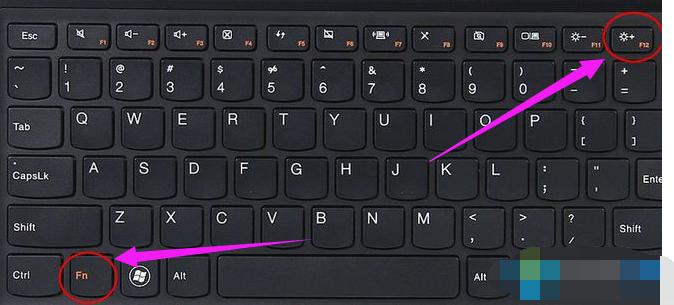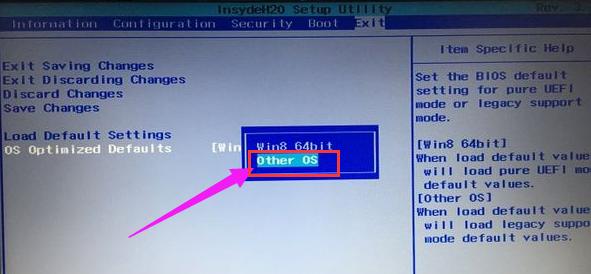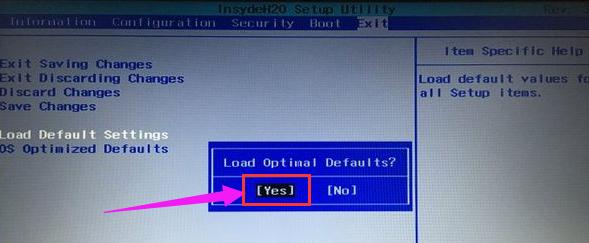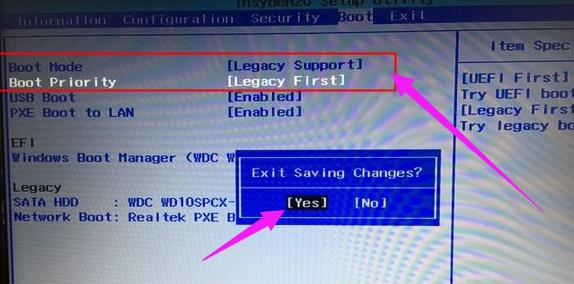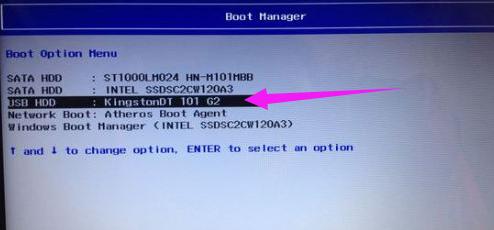联想u盘打开,本文教您联想笔记本怎样设置u盘打开
发布时间:2020-03-21 文章来源:xp下载站 浏览:
|
U盘的称呼最早来源于朗科科技生产的一种新型存储设备,名曰“优盘”,使用USB接口进行连接。U盘连接到电脑的USB接口后,U盘的资料可与电脑交换。而之后生产的类似技术的设备由于朗科已进行专利注册,而不能再称之为“优盘”,而改称“U盘”。后来,U盘这个称呼因其简单易记而因而广为人知,是移动存储设备之一。现在市面上出现了许多支持多种端口的U盘,即三通U盘(USB电脑端口、iOS苹果接口、安卓接口)。 联想笔记本是一款拥有着全高清十点触摸屏的笔记本电脑,gt730m级别的独立显卡,可以让它为用户们带来更加优越的办公与图像处理性能,有好的当然也有不好的情况了,系统故障就是了,用户就问了联想笔记本怎么设置u盘启动?为此,小编就给有需要的用户带来了联想笔记本设置u盘启动的方法了。 联想笔记本应该算是市场销量不错的一款笔记本了,对于很多用户来说,联想是国内的大品牌,拥有极好的信誉度,而现在使用u盘装系统是最常见的方式,这时候就要涉及到如何在bios中设置u盘启动,下面,小编就来跟大家分享联想笔记本设置u盘启动的操作方法了。 联想笔记本怎么设置u盘启动 如果是legacy模式启动U盘,预装win8的机型需要改BIOS,启动时按F2或Fn+F2进入BIOS,如果没反应,则关机时按下Novo恢复键,在Novo Button Menu菜单中选择BIOS Setup回车
设置u盘启动图解详情-1 进入BIOS设置之后,按→方向键移动到Exit,选择OS Optimized Defaults回车,选择Other OS回车
u盘启动图解详情-2 按↑方向键选择Load Default Settings回车,选择Yes回车,加载Legacy默认配置,默认会禁用Secure Boot,如果不确定,则转到Security下,查看Secure Boot是否是Disabled,如果不是,就手动改下
设置u盘启动图解详情-3 转到Boot界面,Boot Mode设置成Legacy Support,Boot Priority设置成Legacy First,USB Boot设置成Enabled,最后按F10或Fn+F10保存重启
设置u盘启动图解详情-4 重启时按F12或Fn+F12调出启动菜单选择U盘启动,或者关机按novo键选择Boot Menu,再选择U盘启动
u盘启动图解详情-5 以上就是联想笔记本设置u盘启动的方法了。 U盘有USB接口,是USB设备。如果操作系统是WindowsXP/Vista/Win7/Linux/PrayayaQ3或是苹果系统的话,将U盘直接插到机箱前面板或后面的USB接口上,系统就会自动识别。 |